So übertragen Sie einfach eine Webseite von Android nach Chrome
Viele Male, wenn ich eine Seite auf meinem Android-Handy lese, möchte ich aus dem einen oder anderen Grund zu meinem Computer wechseln. Das Übertragen auf ein anderes Gerät ist eine Art von Schmerz. Sie müssen die lange URL eingeben oder auf die Website gehen und die Seite erneut suchen.
Ich bin auf eine Lösung gestoßen, um diese Belastung zu verringern. Android2Cloud ist eine Android-Anwendung ähnlich wie Chrome auf dem Handy. Android2Cloud ist in der Tat das Gegenteil von Chrome zu Telefon. Damit können Sie einen Link zu der Seite, die Sie auf Ihrem Android-Gerät ansehen, an Ihren Google Chrome-Browser senden.
Einrichten von Google Chrome
Es gibt einige Einrichtungsschritte, die Sie ausführen müssen, bevor Sie android2Cloud verwenden können. Sie müssen die Anwendung herunterladen und in Ihrem Google Chrome-Browser installieren.
Laden Sie Android2 für Google Chrome herunter.
Die Google Chrome-Seite kann bei einigen Personen Verwirrung stiften. Es ist nicht kompliziert, aber hat einen Schritt, der für einige Leute verwirrend sein könnte. Befolgen Sie diese Schritte und Sie sollten in Ordnung sein.
Sobald Sie die Google Chrome-Webanwendung installiert haben, wird ein neuer Tab geöffnet, der Sie durch das Setup führt.
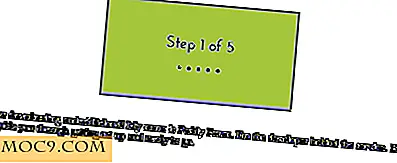
Die meisten Schritte sind einfach genug. Der Schritt, der Sie werfen kann, ist Schritt 2. In diesem Schritt werden Sie aufgefordert, einen Host für Ihre Informationen auszuwählen. Lassen Sie dies als Standard und alles wird gut.

Folgen Sie den weiteren Schritten und achten Sie darauf, dass Sie für jeden Schritt "Speichern" drücken. Sie werden aufgefordert, sich anzumelden und Android2Cloud Zugriff auf Ihr Google-Konto zu gewähren.

Der nächste Schritt ist das Herunterladen von Android2Chrome auf Ihr Android Phone.
Installieren Sie Android2Cloud vom Market. Alternativ können Sie den QR-Code scannen, der nach dem Einrichten der Google Chrome App angezeigt wird.

Die Konfiguration der Android-Seite des Pairings ist sehr einfach. Sie müssen nur Ihre Google-Kontoinformationen installieren und anmelden.

Verwenden von Android2Cloud
Wenn Sie den Browser auf Ihrem Android-Handy verwenden, werden Sie zweifellos auf eine Seite stoßen, die einfacher auf Ihrem Computer angezeigt werden könnte. Führen Sie auf Ihrem Android-Smartphone die folgenden Schritte aus, um die Seite zu senden, auf der Sie Google Chrome auf Ihrem Computer ansehen.
Zur Erinnerung: Sie müssen in Google Chrome auf Ihrem Computer angemeldet sein, damit der Vorgang funktioniert.
Um diese Seite auf Ihren Desktop zu übertragen, müssen Sie auf Ihr Freigabe-Menü zugreifen.

Genau wie du wollte einen Link auf die Seite auf Facebook oder E-Mail oder Nachricht veröffentlichen.

Sie werden Android2Cloud als eine Option zum Teilen sehen.

Tippen Sie auf Android2Cloud und Ihre Nachricht wird an Google Chrome gesendet.

Ich habe versucht, Webseiten von meinem Android-Smartphone aus zu senden, während Google Chrome geöffnet und geschlossen war. Wenn Chrome geöffnet ist, wird die Seite automatisch in einem neuen Fenster geöffnet. Wenn Chrome nicht geöffnet ist, sollte es beim nächsten Öffnen angezeigt werden.
Fazit
Ich finde, dass ich in mehr Fällen Android2Cloud mehr nutze als Chrome2Phone. Es ist wahrscheinlicher, dass ich eine Seite auf meinem Android anschaue und ein Video mit einem größeren Bildschirm ansehen muss als umgekehrt. Android2Cloud war eine extrem nützliche Anwendung.
Welche Tricks müssen Sie verwenden, um die Grenze zwischen Telefon- und Desktop-Surfen zu verwischen?
Bildquelle: [email protected]






